《AutoCAD》用坐标确定点的位置具体操作教程
2024-10-02 21:35:18
《AutoCAD》用坐标确定点的位置具体操作教程,在AutoCAD中,精确确定点的位置是绘图过程中至关重要的一步,而利用坐标系统来定位点,不仅提高了绘图的准确性,还大大提升了工作效率,那么,如何在AutoCAD中利用坐标来确定点的位置呢用,接下来可以参考本站整理的文章内容。
AutoCAD用坐标确定点的位置操作方法
1、首先打开【AutoCAD】软件,点击【多点工具】,如下图所示。
2、然后输入点的【坐标值】,【200,200 】空格】,如下图所示。
3、接着设置【点样式】,点击【确定】,如下图所示。
4、点击【点坐标】,如下图所示。
5、最后捕捉【节点】,就会显示【指定点的坐标值】,如下图所示。
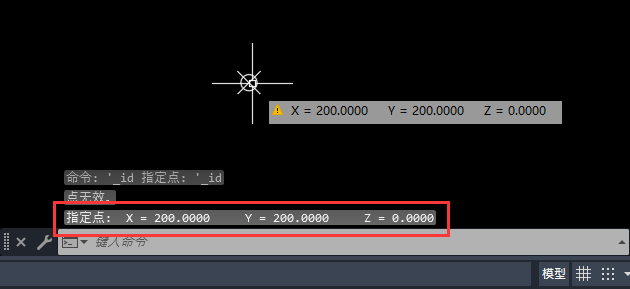
猜你喜欢
更多-
 《AutoCAD》用天正CAD快速建立轴线网操作教程2024-10-023
《AutoCAD》用天正CAD快速建立轴线网操作教程2024-10-023 -
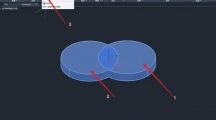 《AutoCAD》三维建模并集使用教程2024-10-022
《AutoCAD》三维建模并集使用教程2024-10-022 -
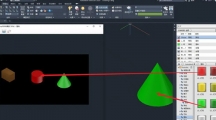 《AutoCAD》给三维实体贴材质详细解决教程2024-10-022
《AutoCAD》给三维实体贴材质详细解决教程2024-10-022 -
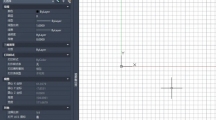 《AutoCAD》调整CAD背光详细操作流程2024-10-021
《AutoCAD》调整CAD背光详细操作流程2024-10-021 -
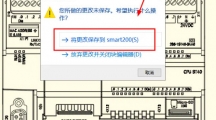 《AutoCAD》将自己画的图形添加为块具体操作方式2024-10-021
《AutoCAD》将自己画的图形添加为块具体操作方式2024-10-021











